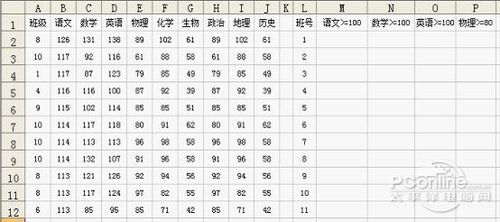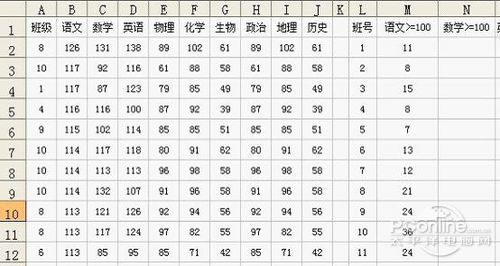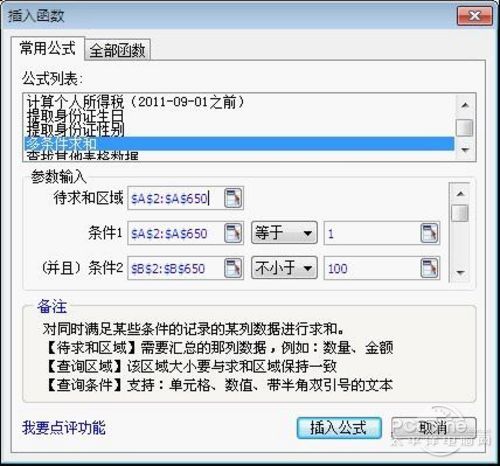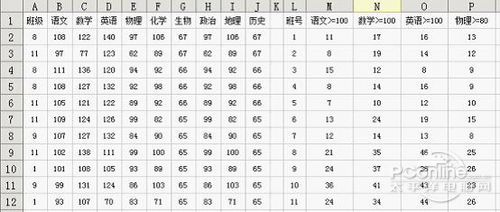最新下载
热门教程
- 1
- 2
- 3
- 4
- 5
- 6
- 7
- 8
- 9
- 10
WPS2012多条件求和公式提高成绩统计效率
时间:2022-06-27 10:42:42 编辑:袖梨 来源:一聚教程网
每次考试后,分析与统计学生成绩是必不可少的环节。有很多学校是采用同一年级统一考试,然后统计某个分数段每个班的学生人数。下面笔者分别用Excel 2003和WPS Office2012表格来统计某次考试的成绩。
| 软件名称: | 金山WPS2012官方下载 |
| 软件版本: | 正式版(8.1.0.3035) |
| 软件大小: | 41.88MB |
| 软件授权: | 免费 |
| 适用平台: | WinXP Vista Win7 |
| 下载地址: | http://dl.pconline.com.cn/download/54961.html |
用Excel 2003统计
打开年级送来的考试数据(如图1),首先统计语文成绩大于等于100分中每个班的学生人数。
第一步,选中单元格区域(A1:J650),执行“数据→排序”;然后选择主要关键字为“语文”,“降序”排序,如图2。
第二步,在M2单元格中输入公式“=COUNTIF(A$2:A$180,L2)”统计出1班的学生人数,其中单元格区域(A2:A180)是排序后学生成绩大于等于100分的同学。
第三步,选中M2单元格,然后向下自动填充,得出其他班的学生人数,如图3。
接着重复上述步骤统计其它学科每个班的学生人数。
用WPSOffice2012表格统计
第一步,选中M2单元格,单击“插入函数”按钮,在常用公式列表中选择“多条件求和”,参数中待求和区域为班级,条件1为班级等于1,条件2为语文不小于100分,具体参数如图4所示,然后单击“插入公式”。由于得到的结果是满足条件的“和”,而这里希望得到的是满足条件的个数,因此将公式“SUMPRODUCT($A$2:$A$650,1*(OFFSET($A$2:$A$650,0,SUM(COLUMN($A$2:$A$650)-COLUMN($A$2:$A$650)))=1)*(OFFSET($A$2:$A$650,0,SUM(COLUMN($B$2:$B$650)-COLUMN($A$2:$A$650)))>=100))”修改为“=(SUMPRODUCT($A$2:$A$650,1*(OFFSET($A$2:$A$650,0,SUM(COLUMN($A$2:$A$650)-COLUMN($A$2:$A$650)))=$L2)*(OFFSET($A$2:$A$650,0,SUM(COLUMN(B$2:B$650)-COLUMN($A$2:$A$650)))>=100)))/$L2”,即得出满足条件的个数(1班语文成绩大于等于100分的人数,注意公式中的相对引用与绝对引用的用法)。
第二步,选中M2单元格,向右自动填充至P2单元格,再分别修改各个单元格中公式的参数(即要统计的分数段,如物理是>=80),再选中(M2:P2)单元格区域,向下自动填充,即可快速统计出语文、数学、英语、物理学科每个班的学生人数,如图5所示。
三、评测结果
从上述统计看,通过两种软件的对比,WPS Office2012表格的优势比较明显。在该实例中利用“多条件求和”公式,并对该公式按需适当修改,就可以省去“排序”这一操作,节省了大量的时间,也减少了重复操作而出现的误操;该公式的灵活性比较强,根据自己的需要,还可以对该公式适当修改二次利用,适合一些较为复杂的统计。
相关文章
- 《弓箭传说2》新手玩法介绍 01-16
- 《地下城与勇士:起源》断桥烟雨多买多送活动内容一览 01-16
- 《差不多高手》醉拳龙技能特点分享 01-16
- 《鬼谷八荒》毕方尾羽解除限制道具推荐 01-16
- 《地下城与勇士:起源》阿拉德首次迎新春活动内容一览 01-16
- 《差不多高手》情圣技能特点分享 01-16